在RV34x路由器上配置靜態IP WAN設定
簡介
廣域網(WAN)是一種覆蓋廣泛區域的網路。使用者或使用者網路可以通過網際網路服務提供商(ISP)連線到Internet,ISP提供各種方法設定客戶端與Internet連線。這些方法可以是自動動態主機設定通訊協定(DHCP)、靜態網際網路通訊協定(IP)、乙太網路上的點對點通訊協定(PPPoE)、點對點通道通訊協定(PPTP)、第2層通道通訊協定(L2TP)、橋接器,以及IPv6的無狀態位址自動組態(SLAAC)。
要根據您的網路要求和設定正確設定Internet連線,必須在路由器上配置正確的WAN設定。ISP應該為您提供路由器上使用的某些WAN設定,如使用者名稱、密碼、IP地址和DNS伺服器。
在此場景中,來自ISP的設定要求路由器使用靜態IP設定來連線到Internet。此連線型別允許您在一段時間內將首選IP地址專門分配給裝置。靜態IP主要用於不更改Internet上IP地址的裝置服務。
目標
本文旨在展示如何在RV34x路由器上配置靜態IP WAN設定。
適用裝置
- RV340
- RV340W
- RV345
- RV345P
軟體版本
- 1.0.01.17
配置靜態IP WAN設定
附註:ISP為您的連線提供靜態IP地址和其他特定地址。
步驟1.訪問路由器基於Web的實用程式,然後選擇WAN > WAN Settings。
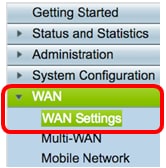
步驟2.在WAN表中,按一下Add按鈕。
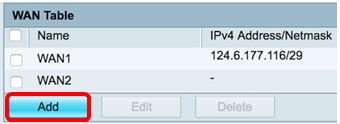
步驟3.在出現的Add/Edit WAN Sub-interface視窗中,按一下要配置的WAN介面。

附註:在本示例中,選擇了WAN1。這是預設設定。
步驟4.在所提供的欄位中輸入VLAN ID。在此示例中,使用1。

附註:子介面名稱區域根據輸入的WAN和VLAN ID自動更新。在本示例中,顯示WAN1.1指示WAN 1和VLAN 1。
步驟5.按一下您正在使用的連線的頁籤。
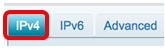
附註:在此範例中,選擇IPv4。這是預設設定。如果您使用的是IPv6,請跳至IPv6。
IPv4
步驟6.按一下Static IP單選按鈕選擇連線型別。
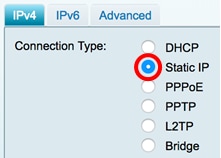
步驟7.在Static IP Settings下,在IP Address欄位中輸入路由器將使用的靜態IP地址。

附註:本示例使用192.168.2.2。
步驟8.在提供的欄位中輸入網路掩碼。
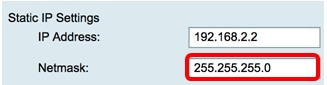
附註:本範例中使用的是255.255.255.0。
步驟9.在提供的欄位中輸入預設網關。

附註:本示例使用192.168.2.0。
步驟10.在提供的欄位中輸入靜態DNS 1。
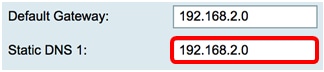
附註:本示例使用192.168.2.0。
步驟11。(可選)在提供的欄位中輸入靜態DNS 2。
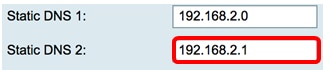
步驟12.按一下Apply。

IPv6
步驟1.按一下IPv6選項卡。
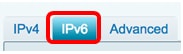
步驟2.按一下Static IP單選按鈕選擇連線型別。

步驟3.在Static IP Settings下,在提供的欄位中輸入IPv6 IP Address。
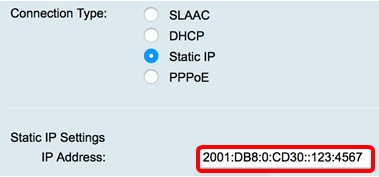
附註:在本示例中,使用了2001:DB8:0:CD30::123:4567。
步驟4.在所提供的欄位中輸入字首長度。這決定了地址中的位數。

附註:在此示例中,使用64。
步驟5.在提供的欄位中輸入IPv6預設網關。

附註:在本示例中,使用了2001:DB8:0:CD30::123:4566。
步驟6.在提供的欄位中輸入靜態DNS 1地址。

附註:在本示例中,使用了2001:DB8:0:CD30::123:4566。
步驟7。(可選)在提供的欄位中輸入靜態DNS 2地址。

附註:在本示例中,使用了2001:DB8:0:CD30::123:455。
步驟8.(可選)如果使用DHCPv6字首委派,請選中DHCP-PD覈取方塊。
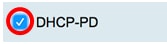
步驟9。(可選)在所提供的欄位中輸入字首名稱。

附註:本示例使用DHCPv6。
步驟10.按一下Apply。

現在,您已成功將RV34x路由器WAN設定設定為靜態IP。
 意見
意見